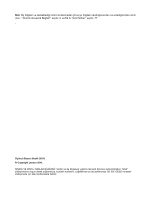Lenovo ThinkStation E30 (Turkish) User Guide
Lenovo ThinkStation E30 Manual
 |
View all Lenovo ThinkStation E30 manuals
Add to My Manuals
Save this manual to your list of manuals |
Lenovo ThinkStation E30 manual content summary:
- Lenovo ThinkStation E30 | (Turkish) User Guide - Page 1
ThinkStation Kullanma Kılavuzu Makine Tipleri: 7782, 7783, 7821, 7823 ve 7824 - Lenovo ThinkStation E30 | (Turkish) User Guide - Page 2
Bilgileri" sayfa: iii ve Ek A "Özel Notlar" sayfa: 77 . Üçüncü Basım (Aralık 2011) © Copyright Lenovo 2011. SINIRLI VE KISITLI HAKLAR BİLDİRİMİ: Veriler ya da bilgisayar yazılımı General Services Administration "GSA" sözleşmesine uygun olarak sağlandıysa, bunların kullanımı, çoğaltılması ya da - Lenovo ThinkStation E30 | (Turkish) User Guide - Page 3
. . . 10 Sistem kartı üzerindeki parçaların bulunması . 11 İç sürücülerin yerlerinin belirlenmesi . . . . 12 Makine tipi ve model etiketi 12 Bölüm Lenovo 2011 Bilgisayarın kapağını kilitleme 20 Tümleşik kablo kilidini takma 21 Parola kullanılmas 21 BIOS parolalar 21 Windows parolalar - Lenovo ThinkStation E30 | (Turkish) User Guide - Page 4
71 PC-Doctor for DOS 71 Lenovo Diagnostics 71 Optik farenin temizlenmesi 72 Bölüm 10. Yardım, hizmet ve bilgi alınmas 73 Bilgi kaynaklar 73 Lenovo ThinkVantage Tools 73 Lenovo Welcome 73 Yardım ve Destek 73 Güvenlik ve garanti 73 Lenovo Web sitesi (http://www.lenovo.com) . 73 Lenovo Support - Lenovo ThinkStation E30 | (Turkish) User Guide - Page 5
ThinkStation Güvenlik ve Garanti Kılavuzu belgenizi kaybederseniz, http://support.lenovo.com adresinde bulunan Lenovo® Support (Destek) Web sitesinden bir PDF sürümünü edinebilirsiniz. Ayrıca Lenovo Support (Destek) Web sitesinde ThinkStation ı bilgisayar parçaları için model büyütme ya da değiştirme - Lenovo ThinkStation E30 | (Turkish) User Guide - Page 6
ştırıcılarını kullanmayın. Uçlarından birindeki elektrik bağlantılarında aşınma ya da aşırı ısınma görülen ya da herhangi bir şekilde hasarlı görünen güç kablolarını kullanmayın. iv ThinkStation Kullanma Kılavuzu - Lenovo ThinkStation E30 | (Turkish) User Guide - Page 7
da başka bir esnek yüzeyin üzerine konulmasıyla bloke edilebilir. Bu aksamları hiçbir şekilde bloke etmeyin, kapatmayın ya da geçersiz kılmayın. © Copyright Lenovo 2011 v - Lenovo ThinkStation E30 | (Turkish) User Guide - Page 8
ğınız en iyi ortam, %35 - %80 arasında değişen neme sahip 10°C-35°C (50°F-95°F) sıcaklıktaki yerlerdir. Bilgisayarınız 10°C'den (50°F) daha düşük sıcaklıklarda saklanıyor ya da taşınıyorsa, şı korunmak için, aşağıdaki gibi temel güvenlik önlemlerine her zaman uyun: vi ThinkStation Kullanma Kılavuzu - Lenovo ThinkStation E30 | (Turkish) User Guide - Page 9
ınızı temizlemek için yanıcı madde içeren temizleyici maddeler kullanmayın. Temizleyici maddeyi yumuşak bir bez parçasının üzerine püskürtün, daha sonra bilgisayarın yüzeyini silin. © Copyright Lenovo 2011 vii - Lenovo ThinkStation E30 | (Turkish) User Guide - Page 10
viii ThinkStation Kullanma Kılavuzu - Lenovo ThinkStation E30 | (Turkish) User Guide - Page 11
Lenovo çeneklerini belirleyin. • Windows ortamında Start ( • Intel Pentium® mikroişlemci • Intel Xeon® Quad Core mikroişlemci Bellek Bilgisayarınız en disk sürücüsü • Yarıiletken sürücü (SSD) (bazı modellerde bulunur) Video altsistemi in tümleşik grafik kartı (bazı modeller için geçerli değildir) • Ayr - Lenovo ThinkStation E30 | (Turkish) User Guide - Page 12
kipinden çıkmasını sağlayan bir belirtimdir. • Windows Management Instrumentation (WMI) Windows Management Instrumentation, Windows Driver Model için bir eklenti setidir. Mevcut bileşenlerden bilgi ve bildirim alınmasını sağlayan bir işletim sistemi arabirimi sunar. 2 ThinkStation Kullanma Kılavuzu - Lenovo ThinkStation E30 | (Turkish) User Guide - Page 13
Giriş/Çıkış (G/Ç) aksamları • 9 iğneli dizisel kapı (bir standart) • Sekiz adet USB bağlacı (ön panoda iki, arka panoda altı adet) • Bir Ethernet bağlacı • Bir adet Personal System/2 (PS/2) klavye bağlacı (isteğe bağlı) • Bir adet PS/2 fare bağlacı (isteğe bağlı) • Arka panoda üç ses bağlacı ( - Lenovo ThinkStation E30 | (Turkish) User Guide - Page 14
(model tipine göre değişir) • Linux® • Microsoft Windows ız) • Rakım: Çalışırken: -50 - 10 000 ft (-15,2 - 3 048 m) Depolama: -50 - 35 000 ft (-15,2 - 10 668 m) Elektrik girişi • Giriş voltajı: Bu elkitabının yayımından sonra, Lenovo tarafından bilgisayarınızla uyumlu ThinkStation Kullanma Kılavuzu - Lenovo ThinkStation E30 | (Turkish) User Guide - Page 15
Sağlıklı İşletim Denetimi ve Tanılama Programları ThinkVantage Rescue and Recovery® Geliştirilmiş Yedekleme ve Geri Yükleme Lenovo Welcome Lenovo Welcome programı, Lenovo'nun yenilikçi yerleşik özelliklerinden bazılarını tanıtır ve bilgisayarınızdan en iyi şekilde yararlanmanıza yardımcı olmak - Lenovo ThinkStation E30 | (Turkish) User Guide - Page 16
çözümüdür. Bu çözüm, Windows işletim sistemi ba PDF belgelerinde arama yapmak için kullanılan bir araçtır. Virüse karşı koruma yazılımı Bilgisayarınızla birlikte, virüsleri saptayıp ortadan kaldırmakta kullanabileceğiniz virüse karşı koruma yazılımı da gönderilir. Lenovo ThinkStation Kullanma Kılavuzu - Lenovo ThinkStation E30 | (Turkish) User Guide - Page 17
Bilgisayarınızın önündeki bağlaçların, denetimlerin ve göstergelerin yerlerinin belirlenmesi Şekil 1 "Ön bağlaç, denetim ve gösterge yerleri" sayfa: 7 bilgisayarınızın önündeki bağlaçların, denetimlerin ve göstergelerin yerlerini belirler. Şekil1. Ön bağlaç, denetim ve gösterge yerleri 1 Optik - Lenovo ThinkStation E30 | (Turkish) User Guide - Page 18
ı 5 DisplayPort bağlacı 6 USB bağlaçları (USB kapısı 3 ila 8) 7 Ethernet bağlacı 8 Mikrofon bağlacı 9 Ses çıkış bağlacı 10 Ses giriş bağlacı 11 PCI Express x16 kart yuvası (grafik kartı bazı modellerde bulunur üzerindeki monitör bağlacını kullandığınızdan emin olun. 8 ThinkStation Kullanma Kılavuzu - Lenovo ThinkStation E30 | (Turkish) User Guide - Page 19
bağlacı VGA monitör bağlacı Açıklama LAN (Local area network; yerel ağ) için bir Ethernet kablosu bağlamak üzere kullanılır. Not: Bilgisayarınızı FCC Class B sınırları içinde kullanmak için bir Category 5 Ethernet kablosu kullanın. Ses kaydı yapmak istediğinizde ya da konuş - Lenovo ThinkStation E30 | (Turkish) User Guide - Page 20
Bileşenlerin yerlerinin belirlenmesi Şekil 3 "Bileşenlerin yerleri" sayfa: 10 içinde bilgisayarınızdaki çeşitli bileşenlerin yerleri gösterilir. Bilgisayar kapağını çı fan düzeneği 7 Grafik kartı (bazı modellerde bulunur) 8 Arka fan düzeneği 9 Güç kaynağı düzeneği 10 ThinkStation Kullanma Kılavuzu - Lenovo ThinkStation E30 | (Turkish) User Guide - Page 21
fan bağlacı 3 Bellek yuvası 1 (DIMM1) 4 Bellek yuvası 2 (DIMM2) 5 Bellek yuvası 3 (DIMM3) 6 Bellek yuvası 4 (DIMM4) 7 Isı algılayıcı bağlacı 8 24 iğneli güç bağlacı 9 Pil 10 SATA bağlaçları 1 ve 2 (SATA 3.0 bağlaçları) 11 SATA bağlacı 3 (SATA 2.0 bağlacı) 12 eSATA bağlacı 13 Ön fan bağlacı 14 - Lenovo ThinkStation E30 | (Turkish) User Guide - Page 22
takılı şekilde) Makine tipi ve model etiketi Makine tipi ve model etiketi bilgisayarınızı tanımlar. Yardım için Lenovo'ya başvurduğunuzda, makine tipi ve model bilgileri, teknisyenlerin bilgisayarınızı tanımlamasına ve daha hızlı hizmet vermesine yardımcı olur. 12 ThinkStation Kullanma Kılavuzu - Lenovo ThinkStation E30 | (Turkish) User Guide - Page 23
Aşağıdaki şekilde makine tipi ve modeli etiketinin konumunu gösterilmektedir. Şekil6. Makine tipi ve model etiketi 1 Makine tipi ve modeli etiketi Bölüm 1. Ürüne genel bakış 13 - Lenovo ThinkStation E30 | (Turkish) User Guide - Page 24
14 ThinkStation Kullanma Kılavuzu - Lenovo ThinkStation E30 | (Turkish) User Guide - Page 25
sisteminizde bulunmaktadır; diğerlerini sağlayıcılar aracılığıyla satın alabilir ya da bunlara Internet aracılığıyla erişebilirsiniz: http://www.lenovo.com/healthycomputing Çalışma alanının düzenlenmesi Bilgisayarınızdan en iyi biçimde yararlanmanız için, hem kullandığınız donatılar, hem de çal - Lenovo ThinkStation E30 | (Turkish) User Guide - Page 26
olanak sağlar. Bilgisayarınızı kaydederken, Lenovo'nun bir geri çağırma ya da diğer ciddi bir sorun durumunda sizinle temas kurabilmesi için bilgiler bir veritabanına girilir. Ayrıca bazı ülkelerde kayıtlı kullanıcılara ek ayrıcalıklar ve hizmetler sunulmaktadır. 16 ThinkStation Kullanma Kılavuzu - Lenovo ThinkStation E30 | (Turkish) User Guide - Page 27
elektrik prizi tipinin kullanıldığı bir ülke veya bölgeye götürürseniz, elektrik fişi bağdaştırıcıları veya yeni elektrik kabloları almanız gerekir. Elektrik kablolarını doğrudan Lenovo'dan sipariş edebilirsiniz. Elektrik kablosu bilgileri ve parça numaraları için, bkz: http://www - Lenovo ThinkStation E30 | (Turkish) User Guide - Page 28
18 ThinkStation Kullanma Kılavuzu - Lenovo ThinkStation E30 | (Turkish) User Guide - Page 29
Module; Güvenilir Platform Modülü) Trusted Platform Module (Güvenilir Platform Modülü), bilgisayarınızda kayıtlı bilgileri korumaya yönelik şifreleme anahtarlarını depolayan bir güvenlik şifreleme işlemcisidir. © Copyright Lenovo 2011 19 - Lenovo ThinkStation E30 | (Turkish) User Guide - Page 30
erişmesini engellemeye yardımcı olur. Bilgisayarınızda, takıldığında kapağının çıkarılmasını engelleyen bir asma kilit halkası vardır. Şekil7. Asma kilidi takma 20 ThinkStation Kullanma Kılavuzu - Lenovo ThinkStation E30 | (Turkish) User Guide - Page 31
mleşik kablo kilidi siparişi verebilirsiniz: http://support.lenovo.com Şekil8. Tümleşik kablo kilidi Parola kullanılması Bilgisayarınızın izinsiz kullanımını engellemeye yardımcı olmak için Microsoft Windows işletim sistemi veya bilgisayarınızın BIOS'u vasıtasıyla bir dizi parola ayarlayabilirsiniz - Lenovo ThinkStation E30 | (Turkish) User Guide - Page 32
menüsü aşağıdaki seçenekleri sunar: • Preboot Authentication: BIOS'a erişmek için parmak izi okuyucunun kimlik doğrulamasını Windows işletim sistemi, Windows Firewall programına sahiptir. Windows Firewall kullanımıyla ilgili daha fazla bilgi için, bkz. "Yardım ve Destek" sayfa: 73. 22 ThinkStation - Lenovo ThinkStation E30 | (Turkish) User Guide - Page 33
, virüsleri tespit etme ve ortadan kaldırmaya yardımcı olmak amacıyla bilgisayarınız önceden kurulmuş bir virüse karşı koruma programına sahiptir. Lenovo, virüse karşı koruma yazılımının tam sürümünü, bilgisayarınızda 30 günlük ücretsiz abonelik seçeneği kurulu olarak sağlar. 30 günden sonra virüse - Lenovo ThinkStation E30 | (Turkish) User Guide - Page 34
24 ThinkStation Kullanma Kılavuzu - Lenovo ThinkStation E30 | (Turkish) User Guide - Page 35
yapabilirsiniz. Uyarı: "Önemli Güvenlik Bilgileri" sayfa: iii bölümünü okuyup anlamadan bilgisayarınızı açmayın ya da onarmaya kalkışmayın. Notlar: 1. Yalnızca Lenovo tarafından sağlanan bilgisayar parçalarını kullanın. 2. Bir aksamı takarken ya da değiştirirken, aksamla birlikte gelen yönergelerle - Lenovo ThinkStation E30 | (Turkish) User Guide - Page 36
ğını sabitleyen vidaları çıkarın. 6. Kapağı çıkarmak için, bilgisayarın kenarındaki kapağı serbest bırakma düğmesine basın ve bilgisayarın arkasındaki kapağı kaydırın. Şekil9. Bilgisayarın kapağını çıkarma 26 ThinkStation Kullanma Kılavuzu - Lenovo ThinkStation E30 | (Turkish) User Guide - Page 37
Ön çerçevenin çıkarılması ve yeniden takılması Uyarı: "Önemli Güvenlik Bilgileri" sayfa: iii bölümünü okuyup anlamadan bilgisayarınızı açmayın ya da onarmaya kalkışmayın. Bu bölümde ön çerçevenin çıkarılmasına ve yeniden takılmasına ilişkin yönergeler yer alır. Ön çerçeveyi çıkarmak ve yeniden - Lenovo ThinkStation E30 | (Turkish) User Guide - Page 38
takıyorsanız, uygun metal yuva kapağını çıkarın. • Eski bir PCI kartı değiştiriyorsanız, takılı olan eski kartı kavrayın ve yavaşça çekerek yuvadan dışarı çıkarın. 28 ThinkStation Kullanma Kılavuzu - Lenovo ThinkStation E30 | (Turkish) User Guide - Page 39
Şekil12. PCI kartı çıkarma Notlar: a. Kart yuvaya sıkıca oturur. Gerekirse, kart yuvasından çıkarılıncaya kadar, kartı her iki tarafını biraz hareket ettirin. b. Kart, tutma mandalı ile yerinde tutuluyorsa, PCI kart yuvasındaki tutma mandalına bağlı olarak gösterilen iki yoldan birini izleyerek kart - Lenovo ThinkStation E30 | (Turkish) User Guide - Page 40
da değiştirmek için aşağıdakileri yapın: 1. Daha sonra, bilgisayarı kapatın ve tüm güç kablolarını elektrik prizlerinden çıkarın. 2. Bilgisayarın kapağını çıkarın. Bkz. "Bilgisayarın kapağını çıkarma" sayfa: 26. 30 ThinkStation Kullanma Kılavuzu - Lenovo ThinkStation E30 | (Turkish) User Guide - Page 41
3. Sistem kartına daha kolay erişmek için bilgisayarı yan yatırın. 4. Bellek yuvalarını bulun. Bkz. "Sistem kartı üzerindeki parçaların bulunması" sayfa: 11. 5. Bellek yuvalarına ulaşmanızı engelleyebilecek tüm parçaları çıkarın. Bilgisayar modelinize bağlı olarak, bellek yuvalarına daha kolay eriş - Lenovo ThinkStation E30 | (Turkish) User Guide - Page 42
. "Ön çerçevenin çıkarılması ve yeniden takılması" sayfa: 27. 4. Optik sürücüyü takmanıza ya da değiştirmenize bağlı olarak, aşağıdakilerden birini gerçekleştirin: 32 ThinkStation Kullanma Kılavuzu - Lenovo ThinkStation E30 | (Turkish) User Guide - Page 43
• İkincil bir optik sürücü takıyorsanız, kullanmak istediğiniz sürücü bölmesine ilişkin ön çerçevedeki plastik panoyu çıkarın. Sürücü bölmesinde metal statik koruyucu varsa, bunu çıkarın. • Bir optik sürücü takıyorsanız, sinyal kablosunu ve güç kablosunu optik sürücünün arkasından çıkarın, mavi - Lenovo ThinkStation E30 | (Turkish) User Guide - Page 44
ğiştirme işleminin tamamlanması" sayfa: 49. Kart okuyucunun değiştirilmesi Uyarı: "Önemli Güvenlik Bilgileri" sayfa: iii bölümünü okuyup anlamadan bilgisayarınızı açmayın ya da onarmaya kalkışmayın. 34 ThinkStation Kullanma Kılavuzu - Lenovo ThinkStation E30 | (Turkish) User Guide - Page 45
çeveyi çıkarın. Bkz. "Ön çerçevenin çıkarılması ve yeniden takılması" sayfa: 27. 4. Kart okuyucuyu bulun. Bkz. "Bileşenlerin yerlerinin belirlenmesi" sayfa: 10. 5. Kart okuyucu kablosunu sistem kartındaki USB bağlacından çıkarın. Bkz. "Sistem kartı üzerindeki parçaların bulunması" sayfa: 11. 6. Kart - Lenovo ThinkStation E30 | (Turkish) User Guide - Page 46
bağlaçlarından birine yeniden bağlayın. Bkz. "Sistem kartı üzerindeki parçaların bulunması" sayfa: 11. 10. Ön çerçeveyi yeniden takın. Bkz. "Ön çerçevenin çıkarılması ve yeniden takılması" sayfa: 27. erir. Parmaklarınızı ve vücudunuzun diğer kısımlarını uzak tutun. 36 ThinkStation Kullanma Kılavuzu - Lenovo ThinkStation E30 | (Turkish) User Guide - Page 47
ğı düzeneğini, üzerindeki vida delikleri gövdedeki deliklerle hizalanacak şekilde gövdenin içine yerleştirin. 9. Güç kaynağını düzeneğini sabitlemek için dört vidayı takın ve sıkın. Not: Yalnızca Lenovo tarafından gönderilen vidaları kullanın. Bölüm 4. Donanımın takılması ya da değiştirilmesi 37 - Lenovo ThinkStation E30 | (Turkish) User Guide - Page 48
10. Güç kaynağı düzeneği kablolarını sistem kartına ve her sürücüye yeniden bağlayın. 11. Güç kaynağı düzeneği kablolarını gövdedeki kablo sistem kartındaki mikroişlemci fan bağlacından çıkarın. Bkz. "Sistem kartı üzerindeki parçaların bulunması" sayfa: 11. 38 ThinkStation Kullanma Kılavuzu - Lenovo ThinkStation E30 | (Turkish) User Guide - Page 49
ardından vida 2 'yi tamamen sıkın ve daha sonra vida 1 'i tamamen sıkın. b. Vida 3 'ü kısmen sıkın, ardından vida 4 'ü tamamen sıkın ve daha sonra vida 3 'ü tamamen sıkın. 10. Isı alıcıyı ve fan düzeneği kablosunu sistem kartındaki mikroişlemci fan bağlacına bağlayın. Bkz. "Sistem kartı üzerindeki - Lenovo ThinkStation E30 | (Turkish) User Guide - Page 50
ğru kaydırarak çıkarın. 7. Sabit disk sürücüsü kafesini serbest bırakıp çıkarmak için mavi tutamacı 3 çekin. 8. Sabit disk sürücüsünü destekten çıkarmak için mavi desteği yanlarından esnetin. 40 ThinkStation Kullanma Kılavuzu - Lenovo ThinkStation E30 | (Turkish) User Guide - Page 51
ndeki karşılık gelen deliklerle hizalayın. Sabit disk sürücüsünün altındaki devre kartına ( 5 ) dokunmayın. Şekil27. Sabit disk sürücüsünü desteğe takma 10. Yeni sabit disk sürücüsünü yerine oturuncaya kadar sürücü kafesinin içine itin. 11. Sürücü kafesi döndürme iğnesini üst sürücü kafesindeki yuva - Lenovo ThinkStation E30 | (Turkish) User Guide - Page 52
bilgisayarınızı açmayın ya da onarmaya kalkışmayın. Not: Bilgisayarınız, model tipinize bağlı olarak ikincil bir sabit disk sürücüsünü takmak ya da de . "İç sürücülerin yerlerinin belirlenmesi" sayfa: 12. 4. Sabit disk sürücüsünün sinyal ve güç kablolarını çıkarın. 42 ThinkStation Kullanma Kılavuzu - Lenovo ThinkStation E30 | (Turkish) User Guide - Page 53
ndeki karşılık gelen deliklerle hizalayın. Sabit disk sürücüsünün altındaki devre kartına ( 5 ) dokunmayın. Şekil30. Sabit disk sürücüsünü desteğe takma 10. Yeni sabit disk sürücüsünü yerine oturuncaya kadar sabit disk sürücüsü kafesinin içine doğru itin. Bölüm 4. Donanımın takılması ya da de - Lenovo ThinkStation E30 | (Turkish) User Guide - Page 54
takılması" sayfa: 27. 4. Ön fan düzeneği kablosunu sistem kartındaki ön fan bağlacından çıkarın. Bkz. "Sistem kartı üzerindeki parçaların bulunması" sayfa: 11. 44 ThinkStation Kullanma Kılavuzu - Lenovo ThinkStation E30 | (Turkish) User Guide - Page 55
5. Ön fan düzeneğini gövdeye bağlayan iki parçayı 1 şekilde gösterildiği biçimde serbest bırakın ve ardından ön fanı gövdeden tamamen çıkarın. Şekil32. Ön fan düzeneğini çıkarma Bölüm 4. Donanımın takılması ya da değiştirilmesi 45 - Lenovo ThinkStation E30 | (Turkish) User Guide - Page 56
ın ve tüm güç kablolarını elektrik prizlerinden çıkarın. 2. Bilgisayarın kapağını çıkarın. Bkz. "Bilgisayarın kapağını çıkarma" sayfa: 26. 3. Arka fan düzeneğini bulun. Bkz. "Bileşenlerin yerlerinin belirlenmesi" sayfa: 10. 46 ThinkStation Kullanma Kılavuzu - Lenovo ThinkStation E30 | (Turkish) User Guide - Page 57
4. Arka fan düzeneği kablosunu sistem kartındaki arka fan bağlacından çıkarın. Bkz. "Sistem kartı üzerindeki parçaların bulunması" sayfa: 11. 5. Arka fan düzeneği, dört lastik tamponla gövdeye bağlıdır. Lastik çıkıntıları açın ya da kesin ve arka fan düzeneğini gövdenin dışına doğru hafifçe çekerek - Lenovo ThinkStation E30 | (Turkish) User Guide - Page 58
ile ilgili yönergeler yer alır. Klavye ya da fareyi değiştirmek için aşağıdakileri yapın: 1. Eski klavye kablosunu ya da eski fare kablosunu bilgisayardan çıkarın. 48 ThinkStation Kullanma Kılavuzu - Lenovo ThinkStation E30 | (Turkish) User Guide - Page 59
ın bırakılmadığından emin olun. Bilgisayarınızdaki çeşitli bileşenlerin yerlerini görmek için bkz. "Bileşenlerin yerlerinin belirlenmesi" sayfa: 10. 2. Ön çerçeveyi çıkardıysanız yeniden takın. 3. Bilgisayarın kapağını yeniden takmadan önce kabloların doğru yönlendirildiğinden emin olun. Bilgisayar - Lenovo ThinkStation E30 | (Turkish) User Guide - Page 60
sonra gönderilecektir. Aygıt sürücülerinin edinilmesi Kurulu olarak gelmeyen işletim sistemlerine ilişkin aygıt sürücülerini edinmek için şu adrese gidin: http://support.lenovo.com. Kuruluş yönergeleri, aygıt sürücüsü dosyalarındaki benioku dosyalarında yer alır. 50 ThinkStation Kullanma Kılavuzu - Lenovo ThinkStation E30 | (Turkish) User Guide - Page 61
Recovery programının kurulu olduğu bilgisayarlar için geçerlidir. Lenovo ThinkVantage Tools programındaki Geliştirilmiş Yedekleme ve Geri . Kurtarma ortamı bir önyükleme ortamı ve veri ortamı içerebilir. Microsoft Windows lisansınız, yalnızca tek bir veri ortamı oluşturmanıza izin verir; bu nedenle - Lenovo ThinkStation E30 | (Turkish) User Guide - Page 62
tuşuna basın. Please select boot device (Lütfen önyükleme ayg Windows masaüstünde, Start (Başlat) ➙ All Programs (Tüm Programlar) ➙ Lenovo ThinkVantage Tools ➙ Enhanced Backup and Restore (Gelişmiş Yedekleme ve Geri Yükleme) seçeneklerini tıklatın. Rescue and Recovery programı açılır. 52 ThinkStation - Lenovo ThinkStation E30 | (Turkish) User Guide - Page 63
tirmek için aşağıdakileri yapın: 1. Windows masaüstünde, Start (Başlat) ➙ All Programs (Tüm Programlar) ➙ Lenovo ThinkVantage Tools ➙ Enhanced Backup and nda silinecektir. Mümkünse, önemli dosyaların kopyalarını alın. Windows işletim sistemini başlatamazsanız, sabit disk sürücünüzdeki dosyaları başka - Lenovo ThinkStation E30 | (Turkish) User Guide - Page 64
alır. Windows 7 işletim sisteminde bir kurtarma ortamı oluşturmak için aşağıdakileri yapın: 1. Windows masaüstünde, Start (Başlat) ➙ All Programs (Tüm Programlar) ➙ Lenovo ThinkVantage oluşturduğunuz kurtarma ortamını kullanmaya ilişkin yönergeler yer almaktadır. 54 ThinkStation Kullanma Kılavuzu - Lenovo ThinkStation E30 | (Turkish) User Guide - Page 65
açarken arka arkaya F12 tuşuna basın. Please select boot device (Lütfen önyükleme aygıtını seçin) penceresi ilişkin yönergeler yer alır. Lenovo bilgisayarınıza önceden kurulmuş uygulamalardan ı açın. 2. C:\SWTOOLS dizinine gidin. 3. DRIVERS klasörünü açın. DRIVERS klasörü içinde, AUDIO ya da VIDEO - Lenovo ThinkStation E30 | (Turkish) User Guide - Page 66
kurmak istediğinizde ayrıntılı bilgi için Microsoft Windows yardım sistemine bakın. • Lenovo'dan kurulu halde gelen uygulama programlarından seçtiklerinizi Rescue and Recovery çalışma alanına ya da Windows ortamına erişemiyorsanız, aşağıdakilerden birini yapın: 56 ThinkStation Kullanma Kılavuzu - Lenovo ThinkStation E30 | (Turkish) User Guide - Page 67
Bkz. "Kurtarma ortamının oluşturulması ve kullanılması" sayfa: 51. Not: Bir kurtarma ortamından Rescue and Recovery çalışma alanına ya da Windows ortamına erişemiyorsanız, kurtarma aygıtını (bir iç sabit disk sürücüsü, disk, USB sabit disk sürücüsü ya da diğer dış aygıtlar) başlangıç aygıtı sıras - Lenovo ThinkStation E30 | (Turkish) User Guide - Page 68
58 ThinkStation Kullanma Kılavuzu - Lenovo ThinkStation E30 | (Turkish) User Guide - Page 69
ekranı görüntülendiğinde, F1 tuşuna basmayı bırakın. Not: Bir Power-On Password ya da Administrator Password belirlenmişse, doğru parolayı girinceye kadar lması" sayfa: 59. Daha sonra ekrandaki yönergeleri izleyin. BIOS menü seçenekleri arasında gezinmek için klavye veya Copyright Lenovo 2011 59 - Lenovo ThinkStation E30 | (Turkish) User Guide - Page 70
ı ana menüsünde Security seçeneğini belirleyin. 3. Parola tipine bağlı olarak Set Power-On Password, Set Administrator Password ya da Hard Disk Password seçeneğini belirleyin. güç kablolarının fişlerini prizlerden çıkarın ve bilgisayara bağlı tüm kabloları çıkarın. 60 ThinkStation Kullanma Kılavuzu - Lenovo ThinkStation E30 | (Turkish) User Guide - Page 71
3) getirin. 5. Bilgisayarın kapağını ve güç kablosunu yeniden takın. Bkz. "Parçaları değiştirme işleminin tamamlanması" sayfa: 49. 6. Bilgisayarı açın ve 10 saniye kadar açık olarak bırakın. Sonra, açma/kapama düğmesini yaklaşık beş saniye basılı tutarak bilgisayarı kapatın. 7. Adım 1 ve adım 2'yi - Lenovo ThinkStation E30 | (Turkish) User Guide - Page 72
tuşuna basın. Bilgisayar seçtiğiniz aygıttan başlatılır. Not: Please select boot device (Lütfen önyükleme aygıtını seçin) penceresinde bir önyükleme aygıtı RAM askıda uyku kipinde ya da kapalıyken elektrik tüketimini azaltmak için Setup Utility programındaki Power 62 ThinkStation Kullanma Kılavuzu - Lenovo ThinkStation E30 | (Turkish) User Guide - Page 73
1. Setup Utility programını başlatın. Bkz. "Setup Utility programının başlatılması" sayfa: 59. 2. Setup Utility programı ana menüsünde Power seçeneğini belirleyin. 3. Smart Performance Choice seçeneğini belirleyin. Smart Performance Choice penceresi görüntülenir. 4. Better Acoustic Performance veya - Lenovo ThinkStation E30 | (Turkish) User Guide - Page 74
64 ThinkStation Kullanma Kılavuzu - Lenovo ThinkStation E30 | (Turkish) User Guide - Page 75
Yapılandırılması Bu bölümde, bilgisayarınıza ilişkin RAID'in yapılandırılması ile ilgili bilgiler yer almaktadır. Not: Bu bölümdeki RAID yapılandırmasına ilişkin bilgiler, yalnızca Windows ortamı için geçerlidir. Linux ortamında RAID yapılandırmasına ilişkin bilgi için, Linux yazılım sağlayıcınızla - Lenovo ThinkStation E30 | (Turkish) User Guide - Page 76
şturmak için adım 2'ye dönün ya da Exit (Çıkış) seçeneğini belirleyin ve Enter tuşuna basın. 10. Çıkışı onaylamak için istendiğinde Y tuşuna basın. RAID birimlerinin silinmesi Bu bölümde, RAID birimlerini silmek için Intel Matrix Storage Manager seçeneği ROM yapılandırması yardımcı programının nas - Lenovo ThinkStation E30 | (Turkish) User Guide - Page 77
(electrically erasable programmable read-only memory; elektrik gücüyle silinebilir programlanabilir salt yükleyebilirsiniz. http://support.lenovo.com adresine gidin BIOS'u bir diskten güncellemek edilir. Ancak, seri numarasını değiştirmek istiyorsanız, Y tuşuna basın, ardından seri numarasını yazın - Lenovo ThinkStation E30 | (Turkish) User Guide - Page 78
BIOS'u işletim sisteminizden güncellemek (flaş) için aşağıdakileri yapın: 1. http://support.lenovo BIOS güncelleme hatasından kurtarmak için aşağıdaki yordamı gerçekleştirin. Bu yordam, genellikle "Boot- görüntü olmaz ve bilgisayarınız otomatik olarak kapanır. 10. 1 - 4 arasındaki adımları yineleyin. - Lenovo ThinkStation E30 | (Turkish) User Guide - Page 79
burada yer almıyorsa, diğer sorun giderme kaynakları için bkz. Bölüm 10 "Yardım, hizmet ve bilgi alınması" sayfa: 73. Temel sorun giderme Aşağı gönderilen ThinkStation Güvenlik ve Garanti Kılavuzu adlı yayına bakın ya da http://www.lenovo.com/support/phone adresindeki Lenovo Support (Destek) - Lenovo ThinkStation E30 | (Turkish) User Guide - Page 80
tarafından denetlenen ayarları da raporlayabilir. Bilgisayarınız Windows işletim sisteminde çalışıyorsa, bilgisayarınızda önceden Lenovo Solution Center" sayfa: 70. 2. Ayrıca, PC-Doctor for DOS tanılama programını http://support.lenovo.com adresinden yükleyebilirsiniz. Ayrıntılı bilgi için bkz. "PC - Lenovo ThinkStation E30 | (Turkish) User Guide - Page 81
Toolbox yardım sistemine bakın. PC-Doctor for DOS Ayrıca, PC-Doctor for DOS tanılama programının en son sürümünü http://support.lenovo.com adresinden yükleyebilirsiniz. PC-Doctor for DOS tanılama programı, Windows işletim sisteminden bağımsız olarak çalışır. Windows işletim sistemini başlatamazsan - Lenovo ThinkStation E30 | (Turkish) User Guide - Page 82
: Program herhangi bir hata bulmazsa, Lenovo Müşteri Destek Merkezi'ni arayıp, makine tipiniz, model numaranız hata kodunuzu bildirin. Makine tipiniz ve model numaranızı nasıl edineceğiniz hakkı kablosunu yeniden bilgisayara bağlayın. 6. Bilgisayarınızı yeniden açın. 72 ThinkStation Kullanma Kılavuzu - Lenovo ThinkStation E30 | (Turkish) User Guide - Page 83
ım ve destek bilgilerine yönlendirir. Windows Help and Support (Windows Yardım ve Destek) bilgi sistemine erişmek için, Start (Başlat) ➙ Help and Support (Yardım ve Destek) öğelerini tıklatın. Güvenlik ve garanti Bilgisayarınızla birlikte gönderilen ThinkStation Güvenlik ve Garanti Kılavuzu güvenlik - Lenovo ThinkStation E30 | (Turkish) User Guide - Page 84
ğını bulabilirsiniz. Lenovo Support (Destek) Web sitesi Teknik destek bilgilerine http://www.lenovo.com/support adresindeki Lenovo Destek Web • Lenovo için ya da Lenovo tarafından üretilmemiş olan ya da garanti verilmeyen Lenovo parçalarının değiştirilmesi ya da kullanılması 74 ThinkStation Kullanma - Lenovo ThinkStation E30 | (Turkish) User Guide - Page 85
için satın alma belgenizi saklamanız gerekir. Ülkenizdeki ya da bölgenizdeki Lenovo Destek telefon numaralarının bir listesi için http://www.lenovo.com/support/phone adresine gidin ya da bilgisayarınızla birlikte gönderilen ThinkStation Güvenlik ve Garanti Kılavuzu'na bakın. Not: Telefon numaralar - Lenovo ThinkStation E30 | (Turkish) User Guide - Page 86
76 ThinkStation Kullanma Kılavuzu - Lenovo ThinkStation E30 | (Turkish) User Guide - Page 87
bilgilendirme amacıyla yapılmıştır ve hiçbir şekilde ilgili Web sitelerinin onaylanması için kullanılmamıştır. İlgili Web sitelerindeki bilgiler, bu Lenovo ürününe ilişkin bilgilerin bir bölümü değildir ve bu Web sitelerinin kullanımı sonrasında ortaya çıkacak sonuçlar kullanıcının sorumluluğundad - Lenovo ThinkStation E30 | (Turkish) User Guide - Page 88
'nun ABD'de ve/veya diğer ülkelerdeki ticari markalarıdır: Lenovo Lenovo logosu Rescue and Recovery ThinkStation ThinkVantage Microsoft ve Windows, Microsoft şirketler grubunun ticari markalarıdır. Celeron, Intel, Intel Core, Pentium ve Xeon, Intel Corporation'ın ABD'de ve/veya diğer ülkelerdeki - Lenovo ThinkStation E30 | (Turkish) User Guide - Page 89
not Aşağıdaki bildirim televizyon çıkışı aksamı fabrikada takılmış olan modeller için geçerlidir. Bu üründe, Macrovision Corporation ve diğ Elektronik yayılım bildirimi Aşağıdaki bilgiler, Lenovo kişisel bilgisayar makine tipleri 7782, 7783, 7821, 7823 ve 7824 için geçerlidir. Federal Communications - Lenovo ThinkStation E30 | (Turkish) User Guide - Page 90
EC numaralı AB Konseyi yönetmeliğinde belirtilen koruma gerekliliklerine uygundur. Lenovo koruma gereklilikleri konusunda, diğer üreticilerin aksam kartlarının takılmas nach Paragraf 5 des EMVG ist die Lenovo (Deutschland) GmbH, Gropiusplatz 10, D-70563 Stuttgart. 80 ThinkStation Kullanma Kılavuzu - Lenovo ThinkStation E30 | (Turkish) User Guide - Page 91
ılı düzenleme bildirimleri almış olabilirsiniz. Tüm düzenleme bildirimleri Lenovo Support (Destek) Web sitesinde bulunmaktadır. Belgelerin elektronik kopyalarına erişmek için http://support.lenovo.com adresini ziyaret edin ve User Guides & Manuals (Kullanma Kılavuzları ve Elkitapları) öğesini tıklat - Lenovo ThinkStation E30 | (Turkish) User Guide - Page 92
82 ThinkStation Kullanma Kılavuzu - Lenovo ThinkStation E30 | (Turkish) User Guide - Page 93
erçeve dahilinde hareket etmelidirler. WEEE ile ilgili ek bilgiler için şu Web sitesini ziyaret edin: http://www.lenovo.com/lenovo/environment. Geri dönüşüm bilgisi Lenovo, bilgi teknolojisi (BT) sahiplerini, ekipmanlarını artık kullanmayacakları zaman onları sorumlu bir şekilde geri dönüştürmeye te - Lenovo ThinkStation E30 | (Turkish) User Guide - Page 94
. Caso você possua um produto Lenovo em situação de descarte, ligue para o nosso SAC ou encaminhe um e-mail para: [email protected], informando o modelo, número de série e cidade, a fim de enviarmos as instruções para o correto descarte do seu produto Lenovo. 84 ThinkStation Kullanma Kılavuzu - Lenovo ThinkStation E30 | (Turkish) User Guide - Page 95
akümülatörlerin çevreye ve insan sağlığına vereceği olası zararları en aza indirgemek için müşteri katılımı önemlidir. Düzgün toplama ve işleme için, http://www.lenovo.com/lenovo/environment adresine gidin. Ek C. WEEE ve geri dönüşüm bilgisi 85 - Lenovo ThinkStation E30 | (Turkish) User Guide - Page 96
86 ThinkStation Kullanma Kılavuzu - Lenovo ThinkStation E30 | (Turkish) User Guide - Page 97
BIOS'u güncelleme (flaş) 68 bildirimler 77 bileşenler, iç 10 bileşenlerin yerlerini belirleme 10 bilgi alma 73 garanti 73 güvenlik 73 kaynaklar 73 önemli güvenlik iii bilgisayar kapağı çıkarma 26 bilgisayar kapağı, yeniden takma 49 bilgisayar kapağını çıkarma 26 bir optik fareyi temizleme 72 boot - Lenovo ThinkStation E30 | (Turkish) User Guide - Page 98
engeli 68 POST/BIOS güncelleme hatasından 68 sorunlar, Lenovo Solution Center 70 Lenovo ThinkVantage Toolbox 71 Lenovo ThinkVantage Tools 73 Lenovo Welcome 5, 73 M Mikrofon bağlacı 9 müşteri destek merkezi 74 88 ThinkStation 60 dikkat edilmesi gereken noktalar 59 Power-On Password 60 Yönetici 60 parolalar - Lenovo ThinkStation E30 | (Turkish) User Guide - Page 99
Setup Utility, çıkma 63 sistem programlar 67 yönetim 2 sistem kartı bellek modülü 30 parçaları bulma 11 yerleri 11 sorun giderme, tanılama 69 sorun giderme, temel 69 statik elektriğe duyarlı aygıtlar, kullanma 25 sürücüler belirtimler 12 bölmeler 12 sürücüler, aygıt 50 T tanılama programları, - Lenovo ThinkStation E30 | (Turkish) User Guide - Page 100
90 ThinkStation Kullanma Kılavuzu - Lenovo ThinkStation E30 | (Turkish) User Guide - Page 101
- Lenovo ThinkStation E30 | (Turkish) User Guide - Page 102
Parça Numarası: 0A74645 (1P) P/N: 0A74645 *0A74645*

ThinkStation
Kullanma Kılavuzu
Makine Tipleri:
7782, 7783, 7821, 7823 ve 7824